-
Win10电脑屏幕一直闪烁怎么办?小编告诉你解决方法
- 2017-11-04 12:49:18 来源:windows10系统之家 作者:爱win10
升级到Win10正式版后,绝大部分使用Win10系统的用户都碰到过屏幕闪烁的问题,这通常是因为运行了不兼容的软件或者显卡驱动出现了故障。那么Win10屏幕闪烁是什么原因呢?该怎么办呢?以下是Win10电脑屏幕闪烁解决办法。
很多网友都选择把网吧系统升级到win10正式版,但有些网友发现升级后win10屏幕一直闪烁,无法正常使用了。这种情况不及时处理肯定会影响上网心情,这通常是因为运行了不兼容的软件或者显卡驱动出现了故障。下面就说说win10屏幕闪烁解决办法。
Win10电脑屏幕一直闪烁怎么办
右键点击桌面上的“此电脑”,然后点击管理
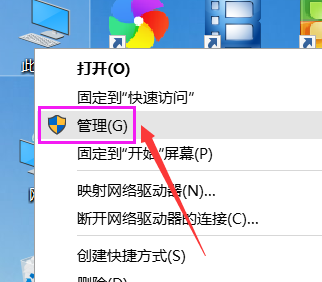
闪烁系统软件图解1
然后双击服务与应用程序,展开它
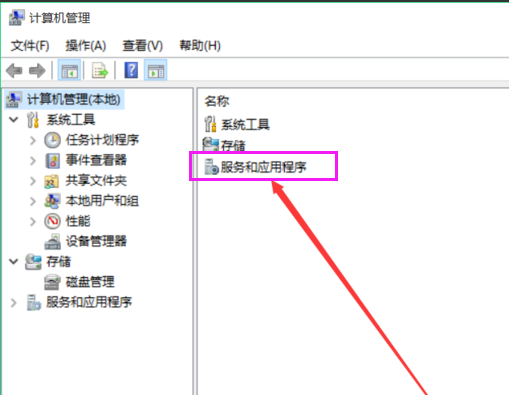
闪烁系统软件图解2
再双击服务
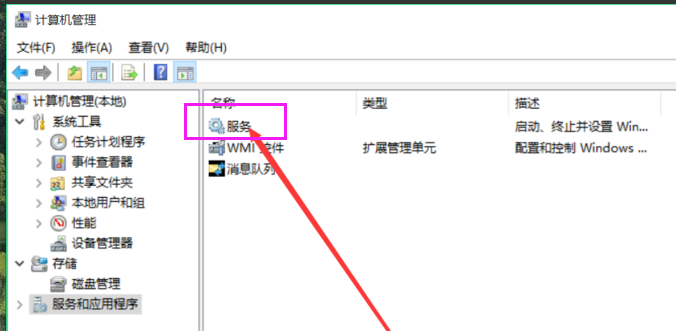
Win10系统软件图解3
然后找到Problem Reports and Solutions Control Panel Support,点击左侧的停止,或者右键后停止
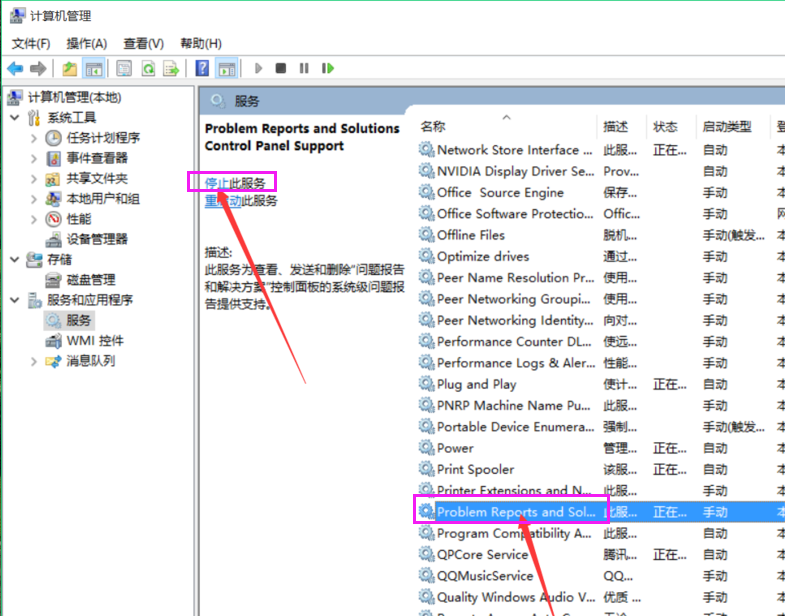
闪烁系统软件图解4
接着找到Windows Error Reporting Service,并停止此服务
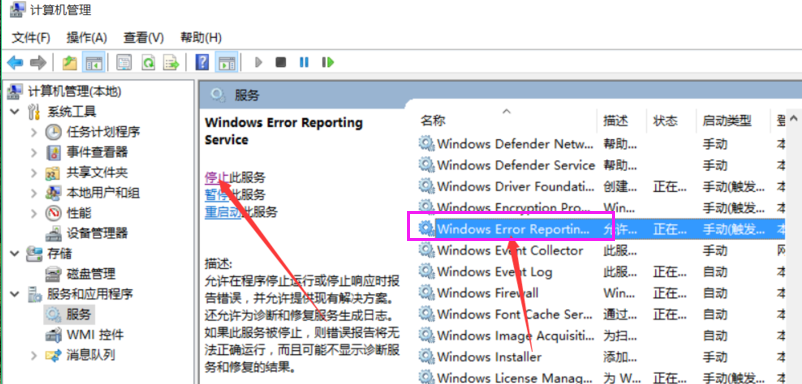
电脑屏幕系统软件图解5
最后重启电脑就行了

电脑屏幕系统软件图解6
以上就是解决Win10电脑屏幕一直闪烁的办法了。
猜您喜欢
- win10官方下载地址在哪里2022-06-25
- 小编告诉你如何激活win10正式版..2017-08-25
- win10安装密钥跳不过怎么办2022-05-07
- 小白一键重装系统 Windows 10 在线重..2020-11-04
- 手把手教你win10开始菜单点击无效如何..2020-05-14
- 工具活动小编激密教您win10专业版永久..2017-09-18
相关推荐
- win10专业版激活工具分享 2022-12-22
- win10会很卡,小编告诉你怎么解决.. 2018-05-07
- win10专业版永久激活码2022 2022-07-12
- 小编告诉你Win10应用商店怎么卸载.. 2017-10-16
- win10怎么恢复出厂设置? 2021-01-12
- win10快捷键怎么关 2022-10-19





 魔法猪一健重装系统win10
魔法猪一健重装系统win10
 装机吧重装系统win10
装机吧重装系统win10
 系统之家一键重装
系统之家一键重装
 小白重装win10
小白重装win10
 系统之家ghost win7 x86 纯净版201509
系统之家ghost win7 x86 纯净版201509 萝卜家园Win8 32位专业版系统下载v1909
萝卜家园Win8 32位专业版系统下载v1909 男人们的生活必备V3.70.366绿色版 中文绿色版 (男人们的助手工具)
男人们的生活必备V3.70.366绿色版 中文绿色版 (男人们的助手工具) 谷歌浏览器52版本 v52.0.2743.116官方正式版
谷歌浏览器52版本 v52.0.2743.116官方正式版 速用进销存软件加强版(企业管理系统)
速用进销存软件加强版(企业管理系统) 雨林木风Ghost Win8 64位纯净版201604
雨林木风Ghost Win8 64位纯净版201604 最新360壁纸
最新360壁纸  棉花糖餐饮管
棉花糖餐饮管 地铁0号线 (
地铁0号线 ( 新萝卜家园Wi
新萝卜家园Wi 谷歌浏览器(G
谷歌浏览器(G WPS office v
WPS office v 万能图标提取
万能图标提取 深度技术winX
深度技术winX Firefox(火狐
Firefox(火狐 萝卜家园Ghos
萝卜家园Ghos 中国网络电视
中国网络电视 360浏览器快
360浏览器快 粤公网安备 44130202001061号
粤公网安备 44130202001061号